Microsoft Office: diagnostiquer les problèmes et réparer les programmes qui se bloquent
Microsoft Office Microsoft Fenêtres / / March 19, 2020
Après avoir utilisé MS Office pendant un certain temps, il peut arriver un moment où les applications agissent de manière instable ou se bloquent sans raison apparente. Un excellent endroit pour commencer à résoudre le problème est d'utiliser l'outil de diagnostic Microsoft Office.
Après avoir utilisé MS Office pendant un certain temps, il peut arriver un moment où les applications agissent de manière instable ou se bloquent sans raison apparente. En fait, votre système n’affichera même aucun message d’erreur. Un excellent endroit pour commencer à résoudre le problème est d'utiliser l'outil de diagnostic Microsoft Office.
Diagnostics Office Office 2007
Pour exécuter les diagnostics Office dans Office 2007, cliquez sur Démarrer >> Microsoft Office >> Outils Microsoft Office >> Diagnostics Microsoft Office.
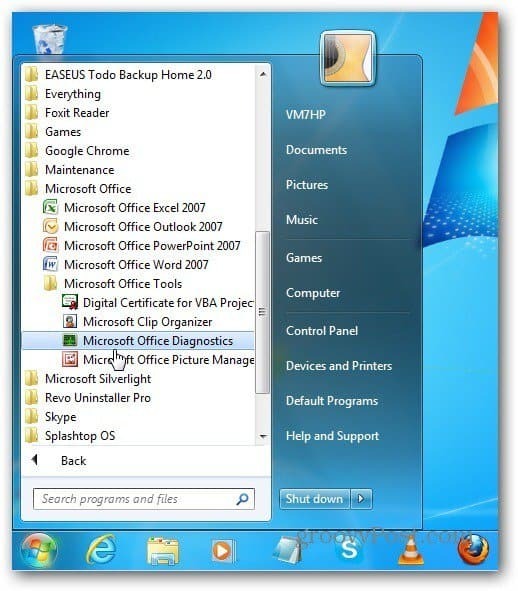
L'outil de diagnostic Office apparaît. Cliquez sur Continuer.
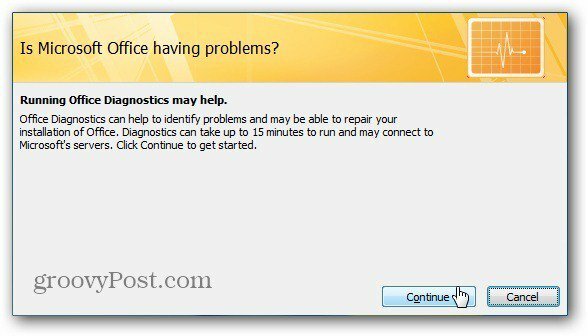
Ensuite, vous voyez une liste de cinq contrôles de diagnostic différents qu'il exécutera. Cliquez sur Exécuter les diagnostics.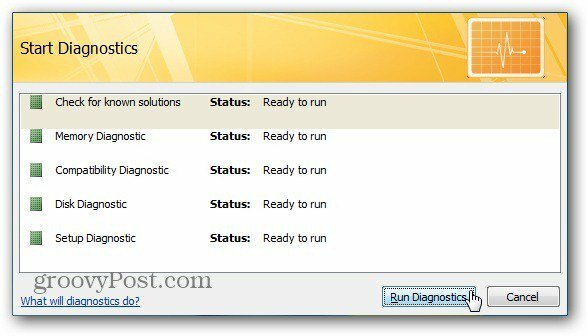
Attendez maintenant que chaque vérification de diagnostic soit effectuée.
L'exécution des vérifications de diagnostic peut prendre jusqu'à 15 minutes ou plus. Chaque système étant différent, votre kilométrage variera.
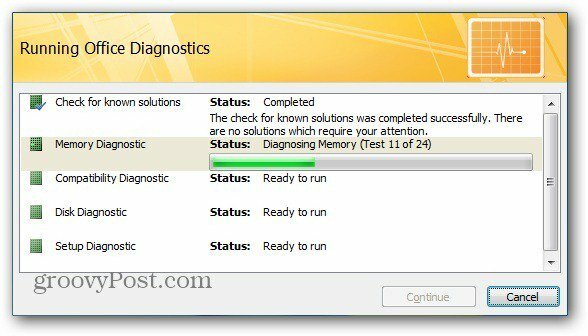
Une fois terminé, vous obtiendrez un aperçu du nombre d'erreurs détectées et des réparations effectuées. Dans mon exemple, il y a eu une erreur et l'outil de diagnostic l'a réparée. Pour obtenir plus d'informations, cliquez sur Résultats détaillés.
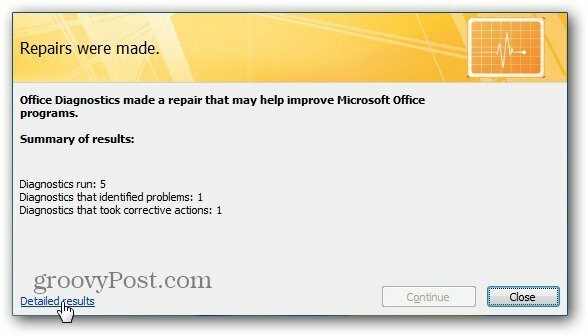
Cela vous donne plus d'informations sur l'erreur et ce que l'outil de diagnostic a fait. Dans cet exemple, il y avait un fichier manquant et l'outil de diagnostic l'a ajouté pour moi.
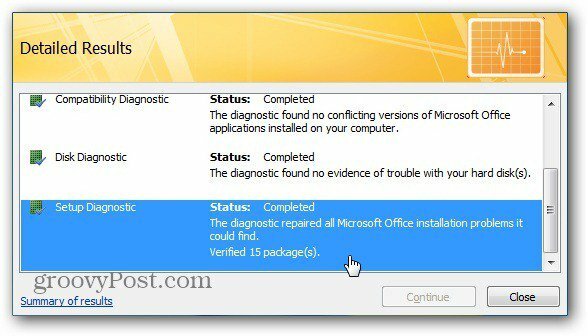
Bureau de réparation 2010
Microsoft a supprimé l'outil de diagnostic d'Office 2010. Mais vous pouvez toujours exécuter une réparation Office si vous rencontrez des problèmes.
Cliquez sur Démarrer et tapez Programmes et fonctionnalités dans la zone de recherche. Appuyez sur Entrée.
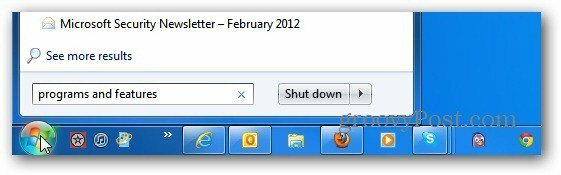
Faites maintenant défiler jusqu'à la version de Microsoft Office 2010 que vous avez installée. Faites un clic droit dessus et sélectionnez Modifier.

Lorsque l'écran suivant s'affiche, sélectionnez Réparer puis Continuer.
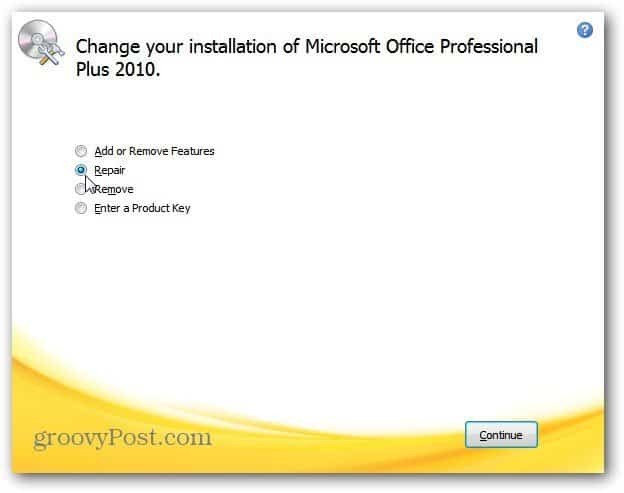
Attendez maintenant que MS Office effectue une installation de réparation.
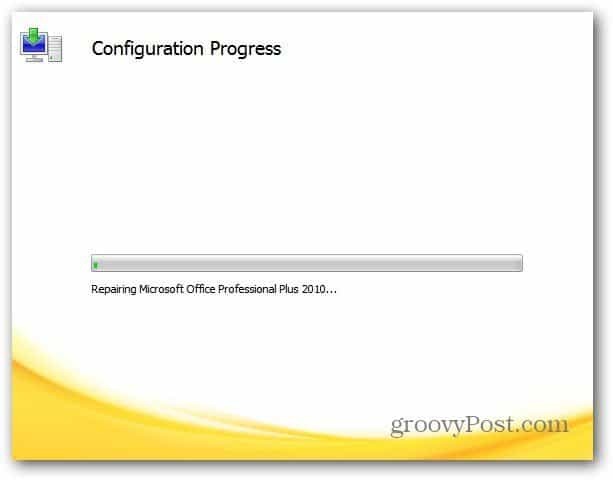
Microsoft Office s'enfonce vraiment profondément dans Windows. Si aucune de ces étapes ne résout le problème que vous rencontrez, il est préférable de désinstallation complète et réinstallez la suite bureautique. Si vous rencontrez des problèmes avec Outlook, découvrez comment exécuter Outil de réparation PST.
